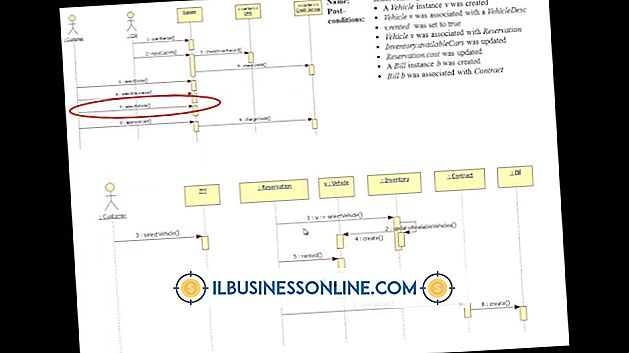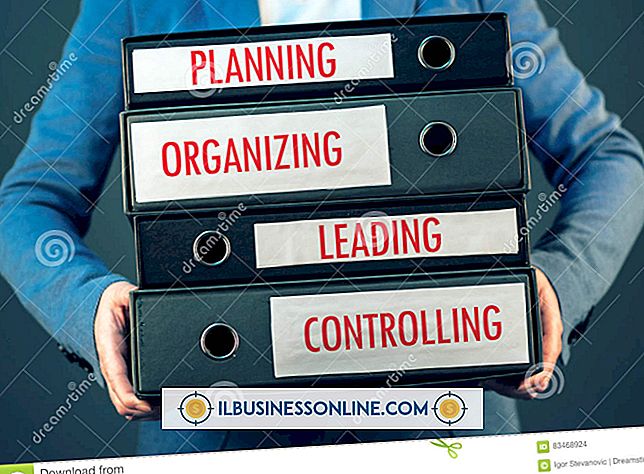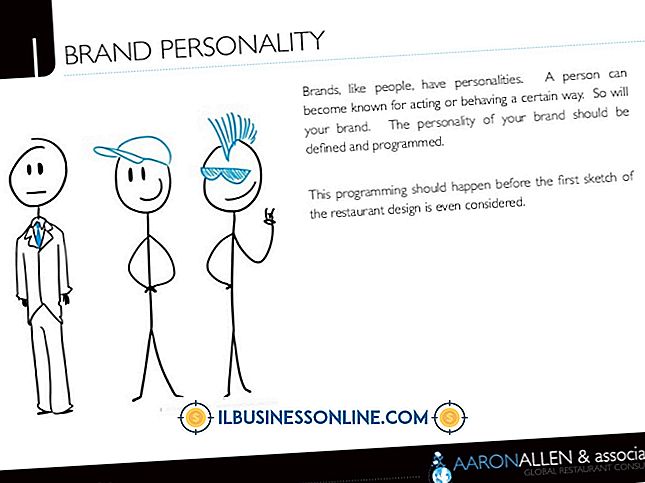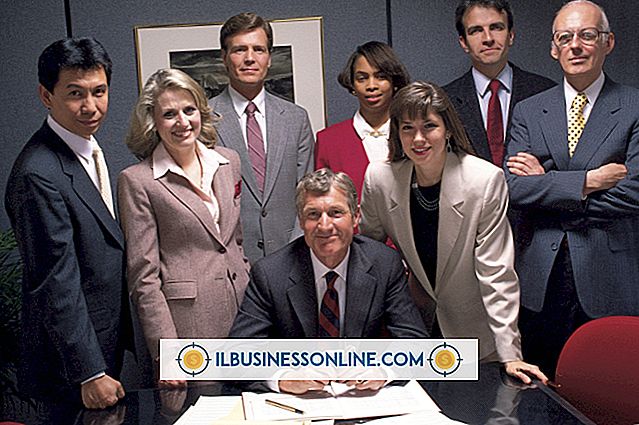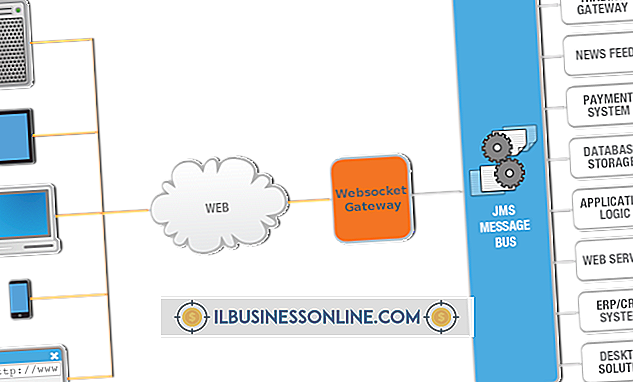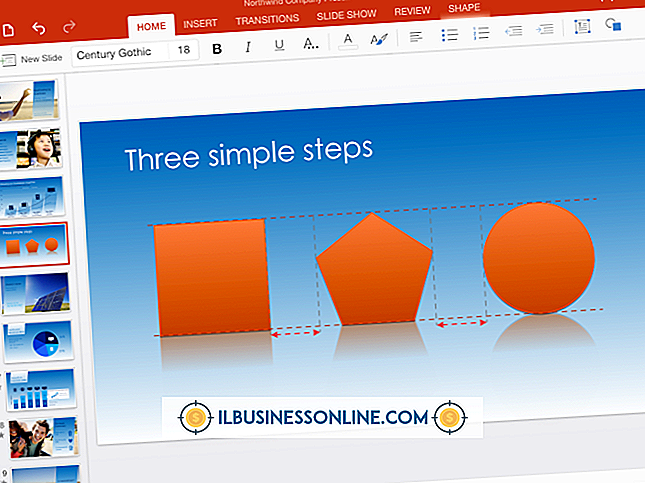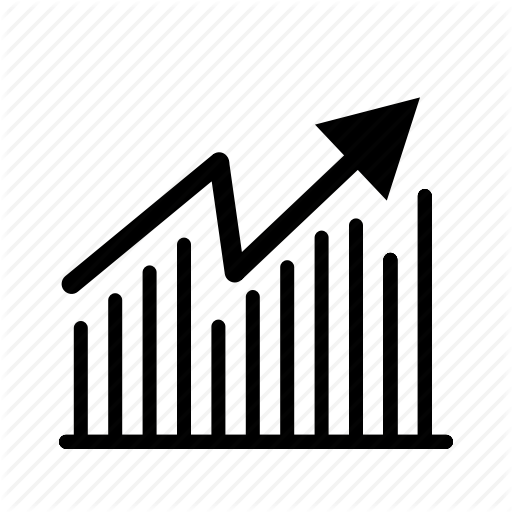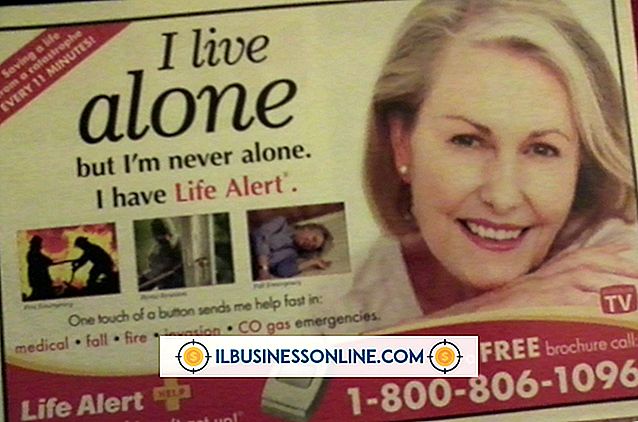Så här aktiverar du e-post i cPanel

En e-postadress som är märkt med din domän, i stället för en gratis e-posttjänst, kan bidra till att ditt företags webbplats ser mer professionellt ut för besökarna. Du kan skapa anpassade e-postadresser om du äger ett domännamn och betalar för en webbhotell som ger åtkomst till cPanel-kontrollpanelen. De e-postadresser du skapar är helt anpassningsbara, och du kan välja vilket användarnamn du vill ha. Dessutom kan du allokera så mycket eller lite utrymme som behövs för din e-postlagring.
1.
Logga in på webbplatsens cPanel, som finns på "yourname.com/cpanel". Ersätt "yourname.com" med ditt domännamn. Ange ditt användarnamn och lösenord och klicka sedan på "Logga in".
2.
Bläddra ner till posthuvudet och klicka på ikonen "E-postkonton".
3.
Skriv ett användarnamn till ditt användarnamn i fältet "email". Välj en domän för att associera med e-postkontot bredvid fältet "email". Om du till exempel skriver "du" i fältet "email" och väljer "yourname.com" i rullgardinsmenyn, skulle ditt nya e-postmeddelande vara "[email protected]".
4.
Ange ditt lösenord i det begärda fältet och ange ditt lösenord igen för att bekräfta det.
5.
Markera ett alternativ under Mailbox Quota för att bestämma hur stor lagring som är allokerad till e-postadressen. Standardkvoten är 250 MB; Du kan dock ange vilken mängd lagringsutrymme du vill ge kontot. För obegränsad e-postlagring, kryssa i rutan bredvid "Obegränsad".
6.
Klicka på "Skapa" -konto knappen. Om du begär ytterligare bekräftelse klickar du på "Ja".
Tips
- För att komma åt dina cPanel-e-postkonton, besök "yourname.com/webmail" och skriv in din e-postadress och ditt lösenord. Välj en e-postklient, till exempel Horde, från listan. Efter att ha valt en klient kan du börja använda cPanel-e-posttjänsten som du skulle ha någon annan webbläsarebaserad e-postklient som Hotmail, Yahoo eller Gmail.